![こんにちは! 島村楽器名古屋パルコ店のデジタル商品担当、タテウラです! 本日は高品質な音響機器を数多くリリースしているイギリスのSoundcraft社から発売されているオーディオインターフェイス機能を搭載しているミキサーNotepadシリーズについてご紹介致します! このNotepadシリーズ、ミキ […]](https://www.shimamura.co.jp/shop/nagoya/wp-content/uploads/sites/50/2020/04/20200424-notepadtop.jpg)
インターネット配信にもおすすめ!SoundcraftのミキサーNotepadシリーズを実例を交えてご紹介!
名古屋パルコ店店舗記事一覧
- カテゴリ商品情報
- タグPA・レコーディング
こんにちは!
島村楽器名古屋パルコ店のデジタル商品担当、タテウラです!
本日は高品質な音響機器を数多くリリースしているイギリスのSoundcraft社から発売されているオーディオインターフェイス機能を搭載しているミキサーNotepadシリーズについてご紹介致します!
このNotepadシリーズ、ミキサーでありながらインターネット配信や音楽制作にガンガン使えてしまう素晴らしいモデルなのです!
商品のスペックや実際の使用例(ページ後半)を、画像を交えご解説致します!
Soundcraft社について

Soundcraftは1973年の設立以来、高品位なライブSR用のミキサーを生み出しています。
“ブリティッシュ・サウンド”とも言われるその音質は、太く温かみがあり、聴衆を高揚させる力強さを備えています。
エンジニアの感性をダイレクトに表現できる直感的な操作性は、コンサートや舞台をはじめ設備や音楽制作など、多岐にわたる分野で高い評価を獲得しています。
Notepadシリーズについて

| メーカー | 品番 | 販売価格(税抜) | ご購入URL |
|---|---|---|---|
| Soundcraft | Notepad-5 | ¥11,800 | こちら |
| Soundcraft | Notepad-5 | ¥14,800 | こちら |
| Soundcraft | Notepad-5 | ¥17,800 | こちら |
特長
Notepad Seriesは、温かみのあるブリティッシュ・サウンドを生む高品位マイクプリアンプやスタジオ品質のLexicon PRO製エフェクト・プロセッサーを装備し、クラスを超える音響性能を実現しました。さらに、マルチトラックの録音に対応するUSBオーディオインターフェース、豊富なアナログ入出力などの多彩な機能を搭載しており、DTMはもちろん、動画制作から小規模PAまで様々なシーンで活躍します。
クラスを超える音響性能を獲得

上位機種譲りの高品位なマイクプリアンプを採用。
広いヘッドルームと低ノイズはもちろん、Soundcraftならではの温かみのあるブリティッシュ・サウンドを継承しています。
モノラル入力には3(Notepad-5は2)バンドのEQを装備しています。
中域のEQは、ブースト時は広い帯域に、カット時は狭い帯域に作用する実用的な仕様になっており、音質を自在に補正できます。低域ノイズを除去するハイパスフィルターも装備しました。

Notepad-8/12FXにはスタジオ品質のLexicon PRO製エフェクト・プロセッサーを搭載しています。世界的に評価の高いリバーブのほか、ディレイやコーラスも利用でき、一台で積極的な音作りが可能です。ボーカルの表現力を高めるカラオケモードも用意しました。
様々な機器を直接接続可能

Notepad-12FXは、4イン4アウトのUSBオーディオインターフェースを備えています。
出力には任意の信号をアサインできるため、PCやタブレット端末を利用してマルチトラックの録音が手軽に行えます。入力は2系統のチャンネル入力に加えて別系統のステレオ信号を直接ヘッドホンから出力可能。
演奏と合わせるためのクリック音や収録済みの音源などを流すのに便利です。Notepad-5/8FXのUSBオーディオインターフェースは2イン2アウト仕様です。
モノラル入力はXLRと標準フォーンの複合型端子で、XLRはマイクレベル、標準フォーンはラインレベルの信号に対応しています。
XLRには48Vファンタム電源が供給されており、コンデンサー型マイクロホンを使用できます。標準フォーンはハイ・インピーダンス接続に対応し、エレクトリック・ギター/ベースなどを直接接続可能です。
出力は、マスターの他、ソースやモノラル/ステレオの切り替えが可能なモニター出力、ヘッドホン出力、AUX出力を装備しました。
運用をサポートする機能を多数装備
マイクロホンに信号を入力すると自動でUSBオーディオインターフェースからの入力信号の音量を下げ、終了するとスムーズに元の音量に戻すダッキング機能を用意。
例えば、音楽とナレーションが含まれる動画を作る場合、ナレーターが話している間、音楽の音量を自動的に下げることができます。
モノラル入力にはGAIN/EQ/LEVELつまみ通過後の信号レベルを監視するLEDインジケーターを、マスター出力には視認性に優れたLED出力レベルメーターを装備。信号レベルを的確に把握できます。
筐体はメタル製で耐久性に優れ、電源コードの抜けを防止する留め具も装備しました。
※1 USBオーディオインターフェースを使用した録音/再生を行うためには、PCやタブレット端末などにデジタル・オーディオ・ワークステーション(DAW)をインストールする必要があります。また、接続する機器に応じて以下が必要となります。
実際にSound CraftNotepad会議用アプリZOOMで使用してみました!!

エントリーモデルながら高音質でPAミキサーとしては勿論、最近はインターネット配信用途にも人気の高まっているSoundcraft Notepadシリーズ。
ここではNotepad-8FXと会議用アプリZOOM実際に使って、その使用方法やセッティングを簡単にご紹介します!

まずは付属の電源ケーブルをつなぎます。
本機種は電源のON/OFFボタンが無く、電源ケーブルをつなぐと自動的に電源がONになる仕様のようです。

マイクの入力について、notepad-5は1ch、notepad-8FXは2ch、一番大きいnotepad-12FXは4ch備えています。

マイクを繋ぐケーブルの端子にはXLR-XLRやXLR-フォンといった規格がありますが、このNotepadシリーズはコンボジャックという両方使える入力端子を搭載しています。

色んな端子に対応しているコンボジャックですので、マイクだけでなく、ギターや電子ピアノなど他の楽器も接続可能です!
エレキギターやエレキベースなどを繋ぐときは“Hi-Z”というボタンを押しましょう!
なんで押すの?Hi-Zって何?というかたはこちらをご覧ください!

ヘッドフォンはコチラに接続!その上部にはスピーカーを出力するメインアウトがあります。

これも魅力の一つ!
Notepad-8FXとNotepad-12FXにはボーカルなどに使えるリバーブ(エコー)、ディレイ、コーラスといったエフェクトが搭載されています!(一番小さいNotepad-5にはエフェクトが無いので要注意!)
エフェクト部はスタジオや放送局等プロの現場でも実際に使用されているエフェクト機器を数多くリリースしているアメリカのLexicon社のものを採用しているので、非常に綺麗です!
・DELAY
原音に遅らせた音を足します。
フィードバックを上げると連続的に繰り返します。繰り返す回数はパラメーターツマミを使って 1~7 の間で調整できます。さらに TAP TEMPOボタンを 2 回押すことによりディレイタイムを設定することができます。(最大 1 秒)
・CHORUS
音程を少し変えて元の音にミックスすることにより深みのある豊かな音色を作ります。
複数の音が重なりボーカルトラックに厚みを与えます。
・REVERB
リバーブは音の反射がある空間で生じる複雑な反響効果を再現したものです。
Notepad シリーズに搭載されたリバーブは狭い部屋の反響を忠実に再現し、ボーカル、パーカッションなどに最適な効果を付加します。また、パラメーターコントロールにより、減衰時間を調整し、部屋のサイズをシミュレーション
上記のエフェクトを2つまで組み合わせて使用できるのですが、全部のエフェクトボタンを押すと『カラオケモード』
カラオケで良く使用されるエコー効果が掛かるようになります。
こちらもボーカルで使う際は重宝すると思います!

本体正面にUSB端子が備えられていますので、USBケーブル(別売)でパソコン端末と接続します。
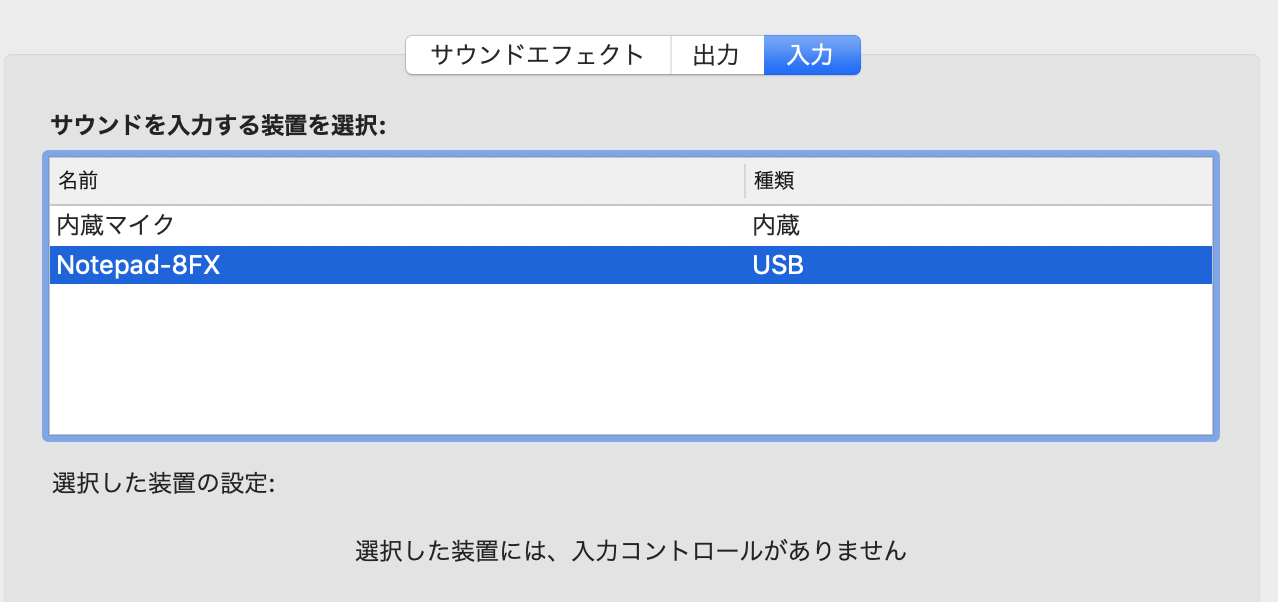
Macであれば、特別な設定なくUSBケーブルで接続するだけで認識してくれます!
WindowsだとパソコンにNotepadを認識・連動させるためのドライバと呼ばれるソフトウェアをインストールしないと使えません。
メーカー公式HPよりダウンロード、インストールしてください。
※WindowsPCの一部でドライバの認識のトラブルが発生しております。ご使用の際はご注意ください、また製品仕様の詳細はメーカーまでお問い合わせください。
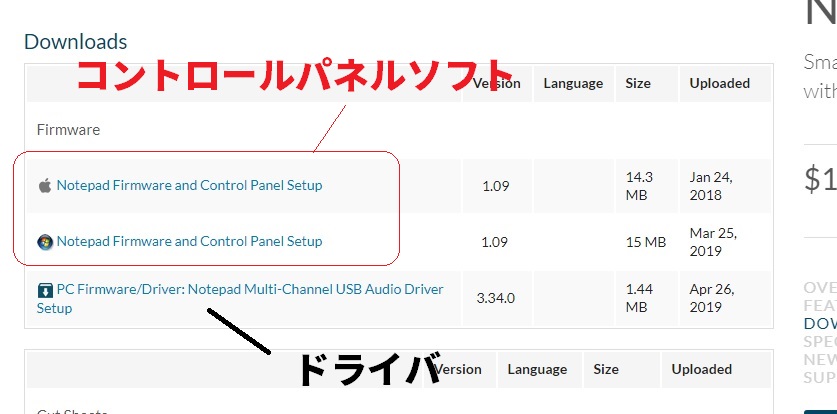
また、1部の本体の設定を行うために『Soundcraft USB Audio Control Panel』というコントロール用のソフトウェアもダウンロード・インストールしておく必要が御座います。
こちらはMac/Windows問わずインストールが必要なのでメーカー公式HPからご用意ください。
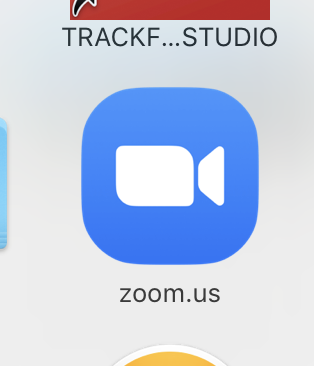
さてさて!それぞれの接続やセッティングが済んだら早速ZOOM側の設定を見ていきましょう!
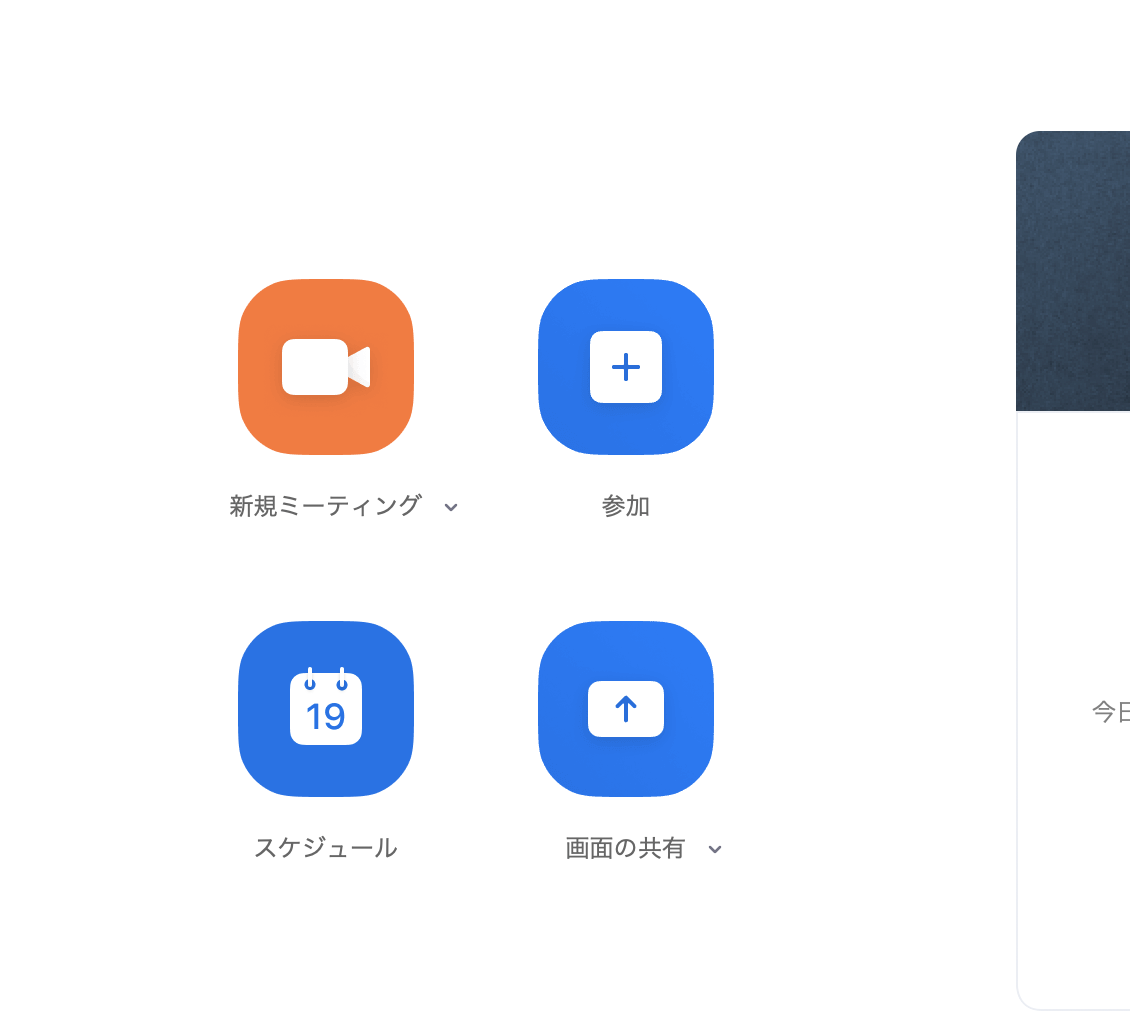
ZOOM側で新規ミーティングを作成し
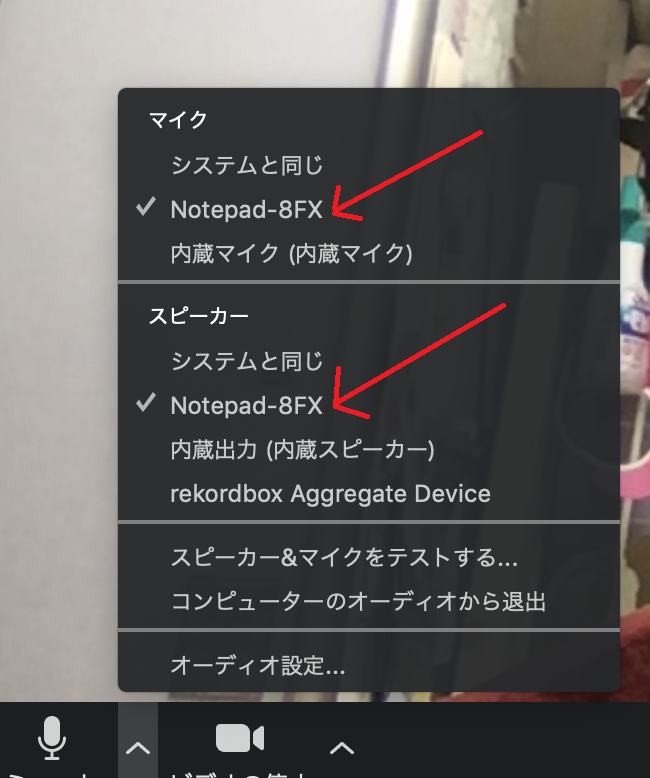
このマイク、スピーカーの部分で『Notepad-8FX』を選択すれば、ZOOM上で送受信する音声がNotepad-8FXに集約されます!
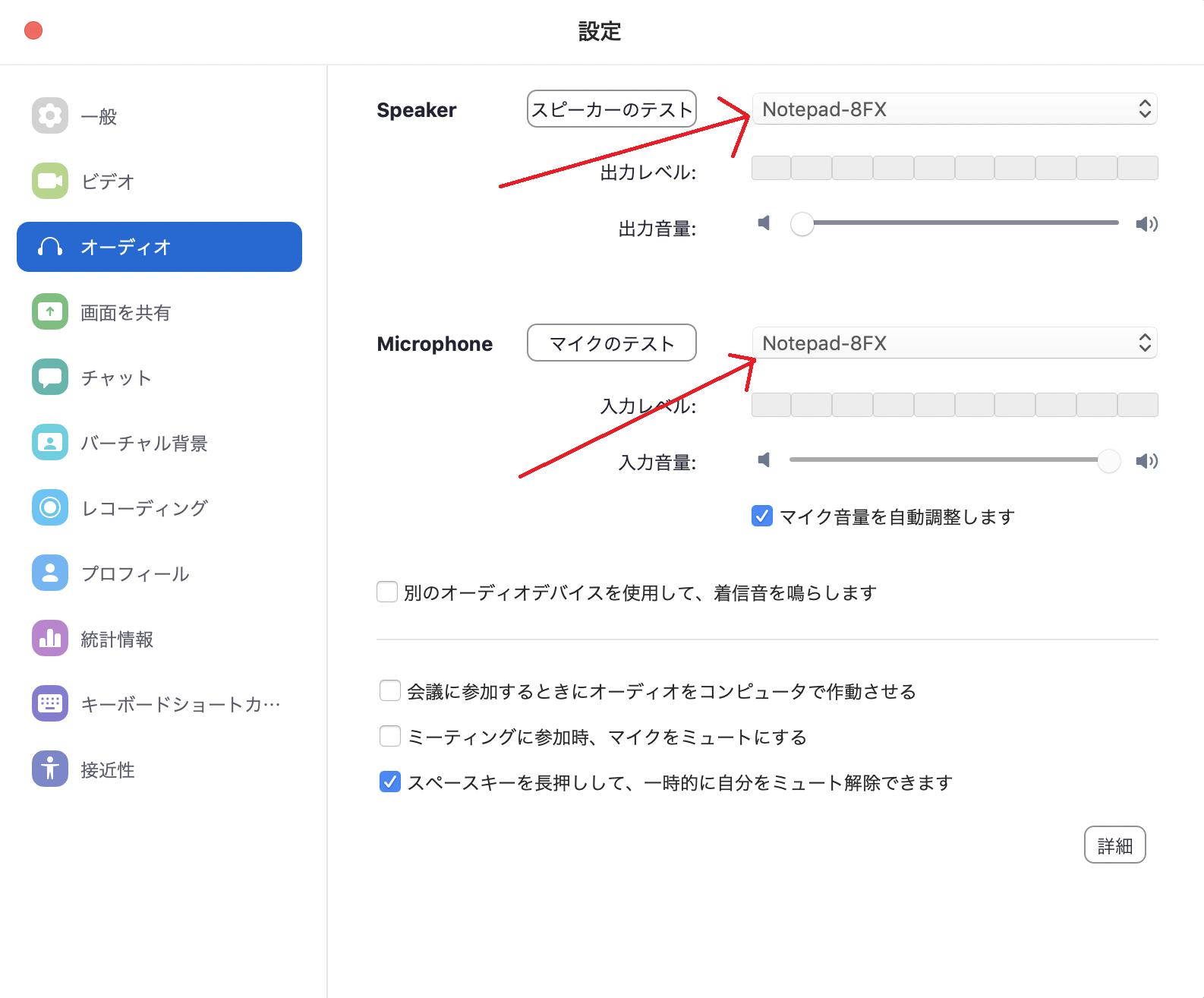
上記詳細設定の画面でも選択・設定が可能です。
配信する際はAudio Routingを“Mix L+R”にするのが基本
そして配信する際の基本設定は本体のAudio Routingの設定を“Mix L+R”にしておく必要があります。
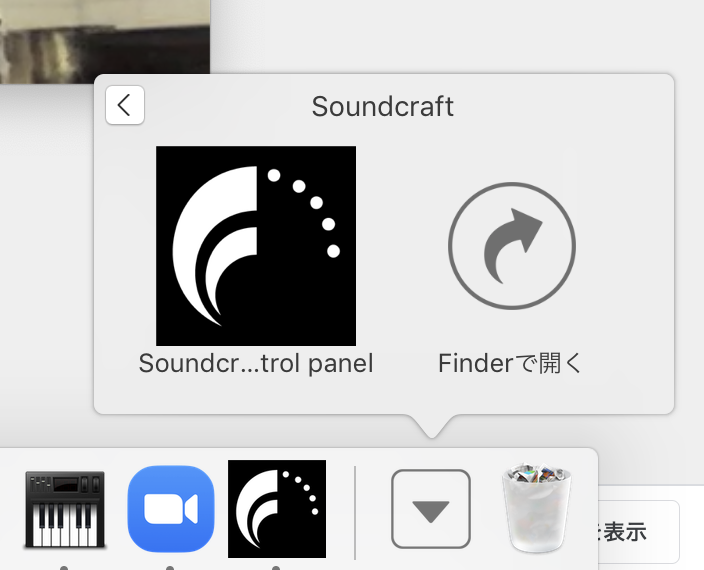
先ほどダウンロード・インストールした『Soundcraft USB Audio Control Panel』というコントロール用のソフトウェアを使用します。
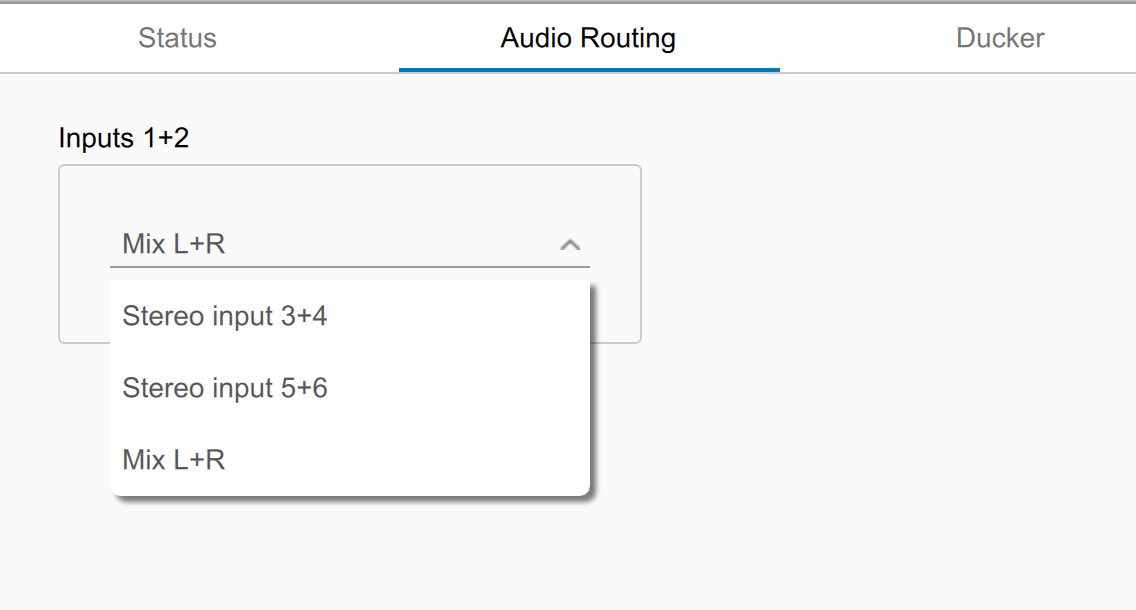
パソコンにNotepad-8FXを接続した状態でこのソフトを開き、『Audio Routing』という項目から『Mix L+R』を選択します。
すると、入力されたマイクやLINE音声やiTunesやYoutubeなどパソコン上で再生されている音、つまりこのミキサーから最終的に出ている音声がUSBから配信できるようになります。
Ducker(ダッキング機能)について
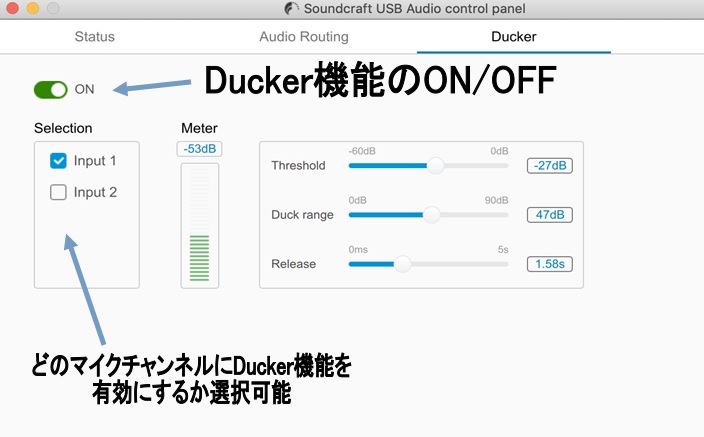
また、本機種にはDucker(ダッキング機能)という他にはない便利な機能が備えられています。
これはマイクとパソコン内の音楽を同時に流していた時に、マイクの音が入ってきたときに音楽の音量を自動で小さく抑え、声を聴き取りやすくしてくれるというナイスな機能。
学校のオンライン授業や楽器やダンスなどの趣味のオンラインレッスン、解説系の動画配信の際にはかなり役立つ機能ですね!
こちらも先ほどの『Soundcraft USB Audio Control Panel』内にある“Ducker”から設定が可能です。
このダッキングもどのマイクにかかるかを選択可能!
更に
Threshold:マイクからどれだけの音量が入ってきたらダッキングが反応するかを決める
Ducker Range:ダッキングする際の音楽の下がるレベルを決める
Release:マイクの入力が無くなってからどれだけの時間で音楽が元の音量に戻るかを決める
といった具合に、ダッキングのかかり方も細かく調整することが出来ちゃいます!
音楽系のユーザー必見!ZOOMで配信する場合の注意点!
Zoomはとっても優秀なアプリなので、アプリ標準で会話や配信者の声を聞こえやすくするように、ノイズキャンセリング(エアコンの音などの不要な雑音を除去する)処理が行われています。
しかしながら、音楽をバックで流したり歌や楽器の演奏を配信する場合、これが音質に悪影響を与えてしまいます。
声や楽器の音が意図せず小さくなってしまったり、BGMがぶつぶつ途切れてしまったり…
そんな時は「オリジナル・サウンドをオンにする」という選択で改善できるかも!
https://support.zoom.us/hc/en-us/articles/115003279466-Preserve-Original-Sound
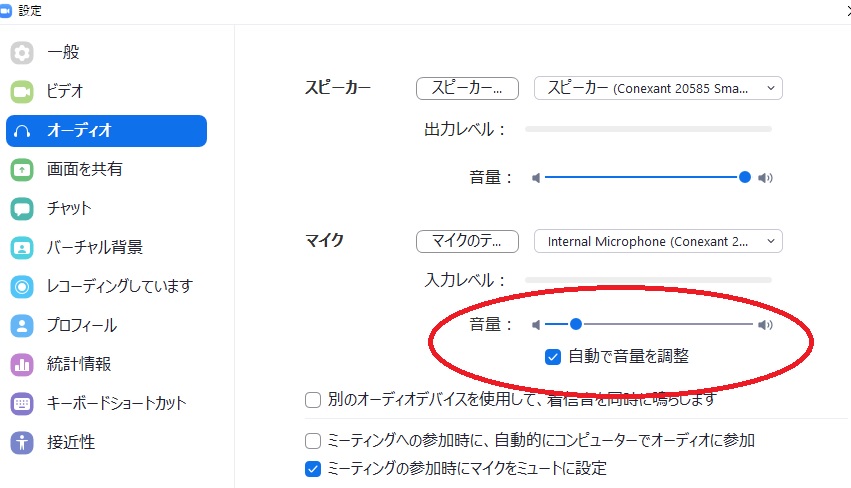
ZOOMのオーディオの設定画面から、右下の詳細をクリックし詳細設定する項目へ行きましょう。
ついでに上記の画面内の「自動で音量を調整」のチェックも外しておくと良いと思います。
これで勝手にマイクの音量が変わらなくなります!
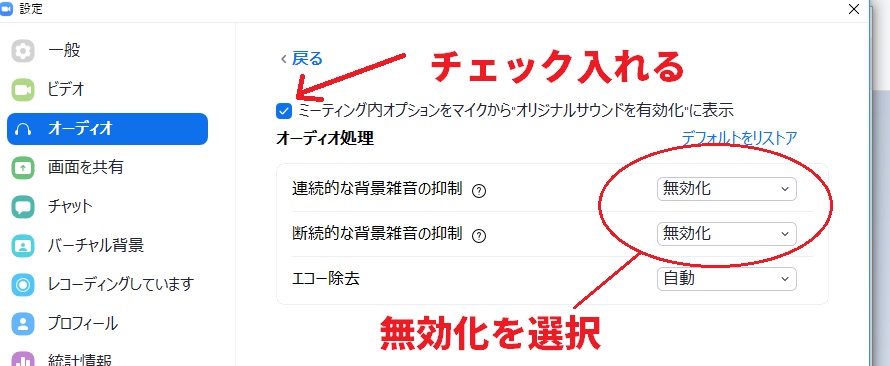
詳細設定の画面から「ミーティング内オプションをマイクから"オリジナルサウンドを有効化"に表示」をチェックを入れます。
更にオーディオ処理というところの連続的な背景雑音の抑制、断続的な背景雑音の抑制という部分をそれぞれ“無効化”としておきます。
そしてミーティングに戻ると、左上面に「オリジナルサウンドをオンにする」という項目が出現します。
ここをクリックするとZOOM側の自動音声処理が適応されない素の音が配信されます。
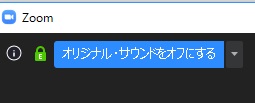
こうすることにより、音の劣化をかなり防げるはずです!
以上です!
いかがでしたでしょうか?
簡単にでは御座いますが、SoundcraftのNotepadシリーズについてご紹介させて頂きました!
ちなみに本機種はiPhoneやiPad、Android端末でも使用可能です!
両機種とも店頭にて絶賛展示中、気になる方は是非当店にてお試しください!
| ご注意:本製品の接続方法、使用方法などの直接的なサポート(お電話、メール等)につきましては、当店にてご購入頂いたお客様に限らせて頂きます。他店でご購入された場合は一切ご対応致しません。ご購入元、もしくはメーカーサポートセンターへお問い合わせください。 |
この記事の投稿スタッフ

| 投稿者 | 立浦 |
|---|---|
| プロフィール | 高校1年からエレキギターをはじめ、大学卒業まで月のアルバイト代の殆どをバンド活動、それに伴う機材に費やしてきた人柱。これまでに買ったギターやベースなどの竿ものは15本以上、エフェクターに関しては30台を超えてからは数えていません…その他にもシンセ、アンプ、DTMソフトetc...一体いくら使ったのか、分かりません。でも、でもね!自分で買ってきたからこそ、商品の使い方はもちろん、良いところも悪いところもなんでもご提案出来る自信がありますよ!当店ではそんな経験を生かしてアンプ、エフェクター、シンセサイザー、PA、DTM、DJなど、幅広く担当しております。貴方にピッタリな楽器、是非一緒に探させてください! |
お問い合わせ
| 店舗名 | 島村楽器 名古屋パルコ店 |
|---|---|
| 担当 | 立浦(たてうら) |
| 電話番号 | 052-264-8316 |
※記事中に販売価格、在庫状況が掲載されている場合、その情報は記事更新時点のものとなります。店頭での価格表記・税表記・在庫状況と異なる場合がございますので、ご注意下さい。










